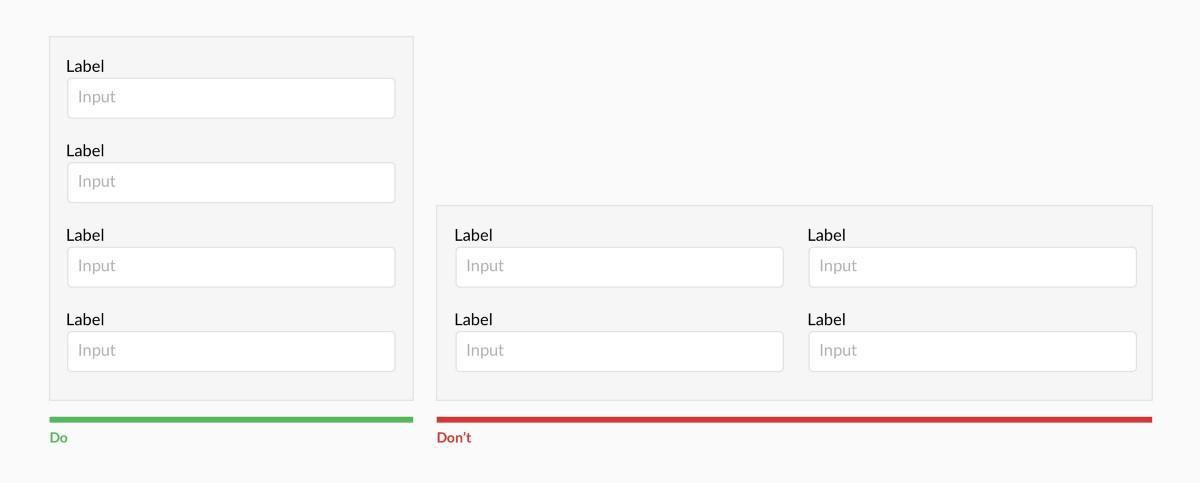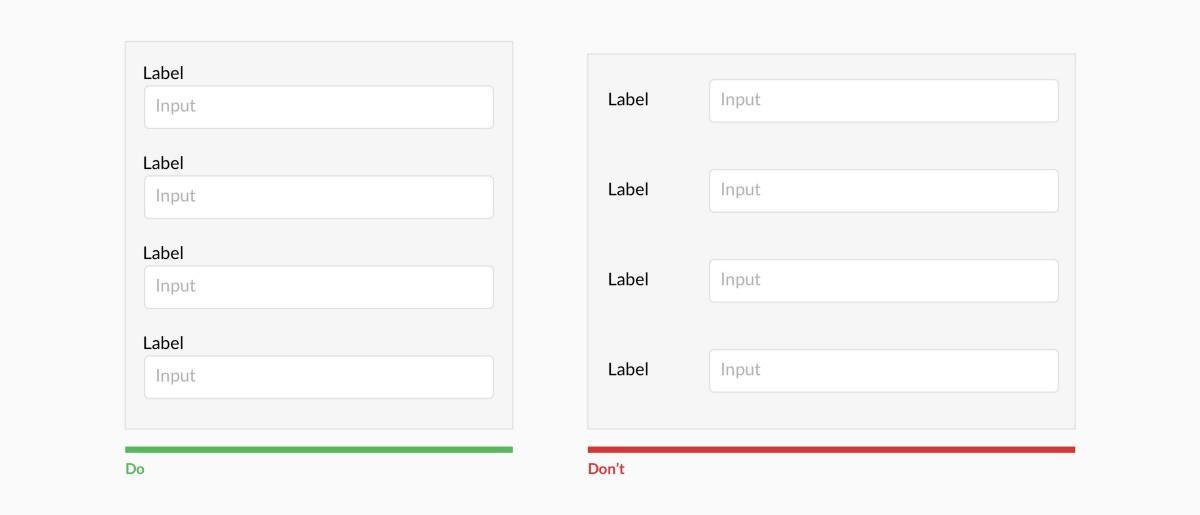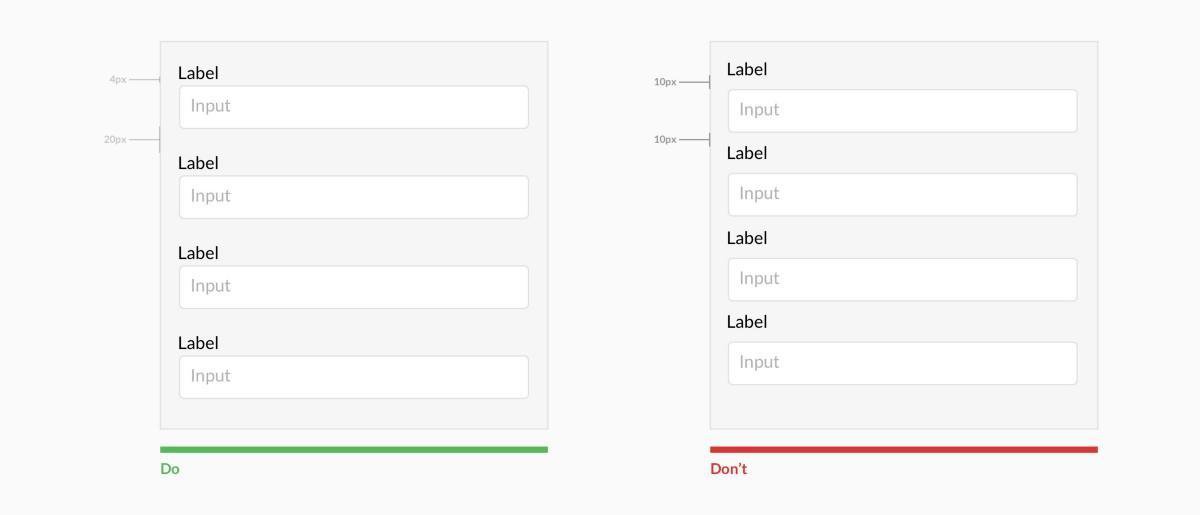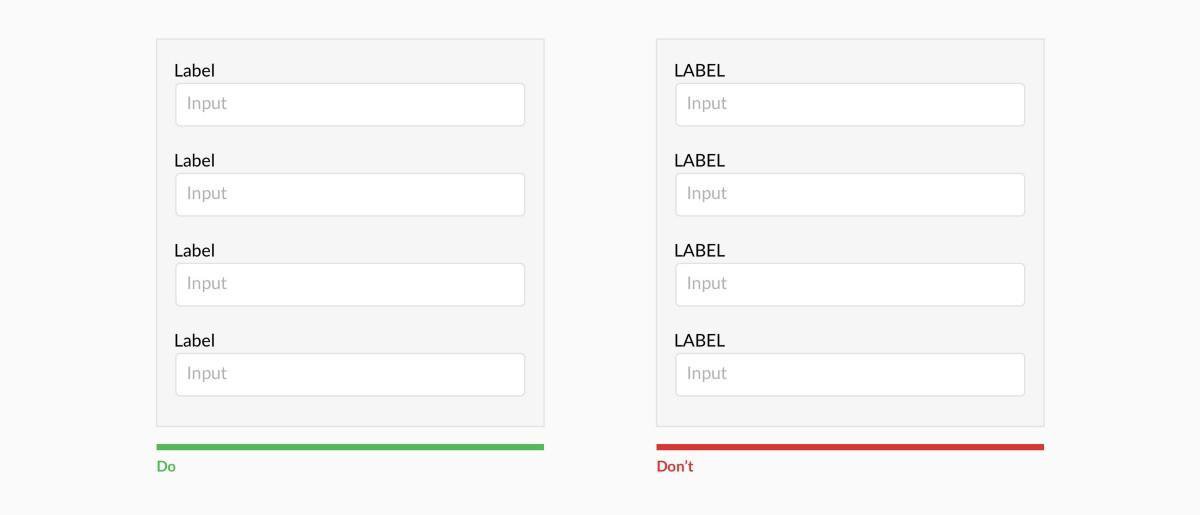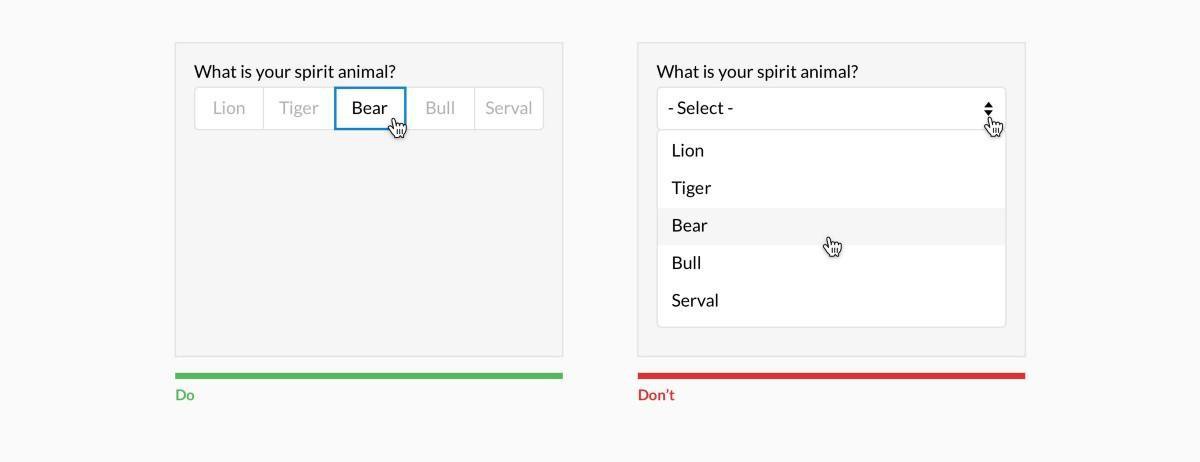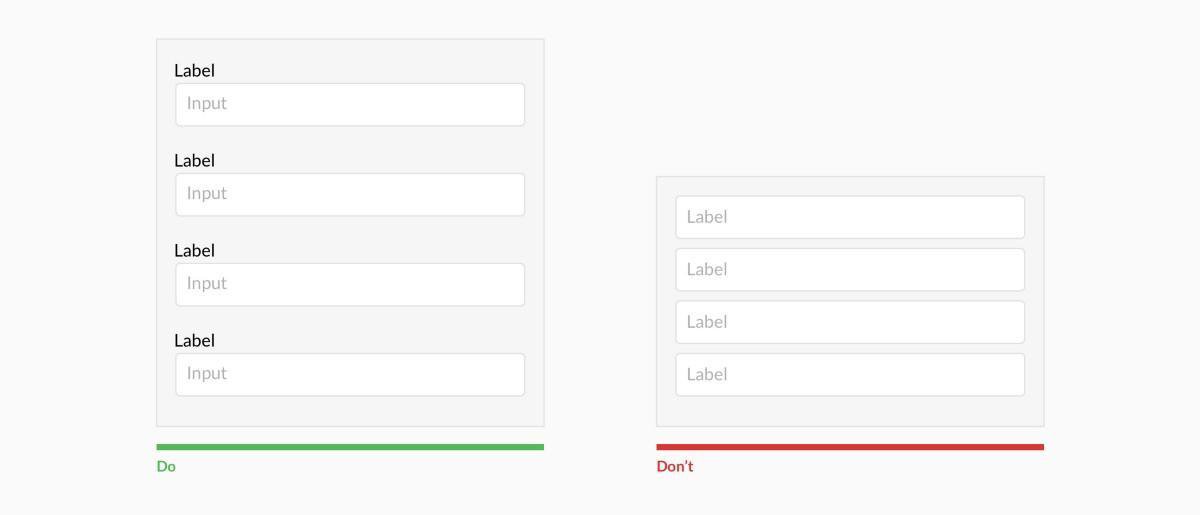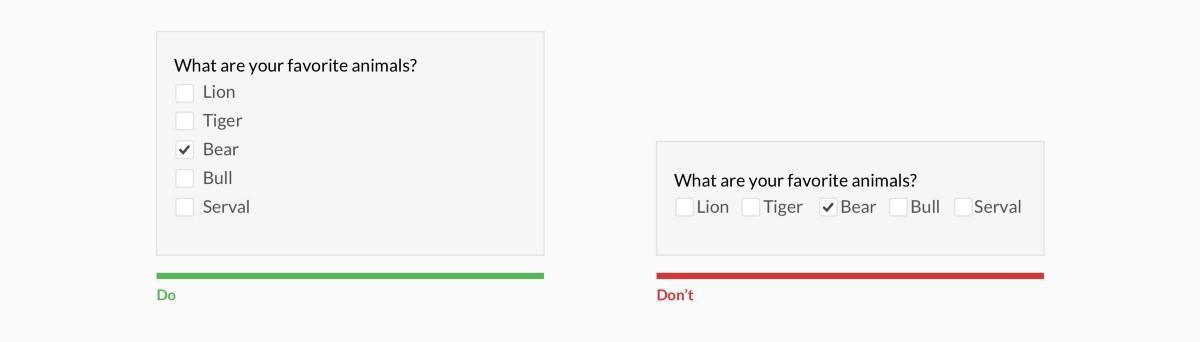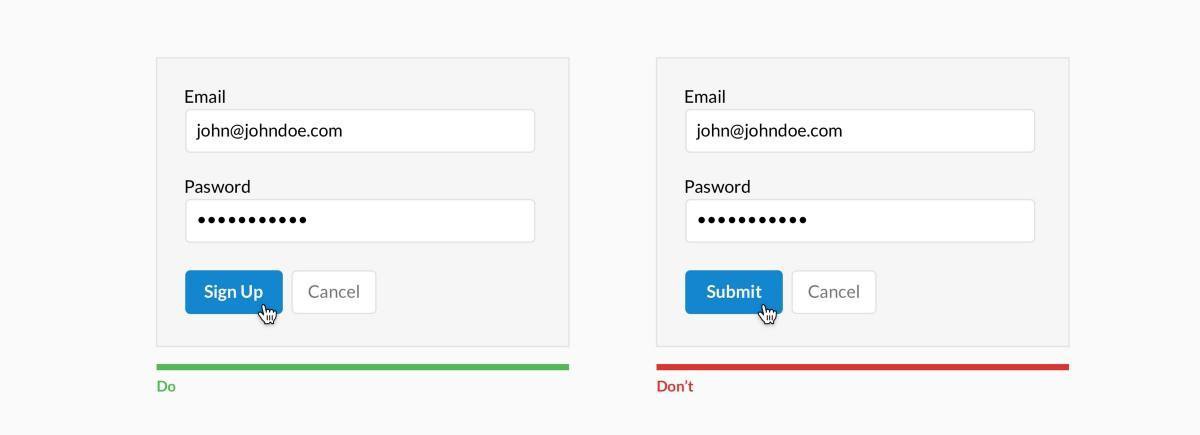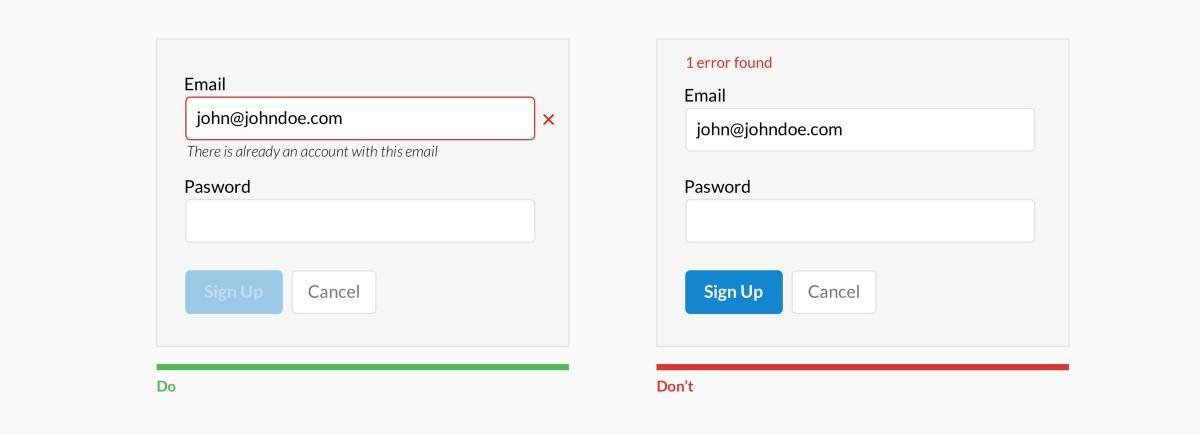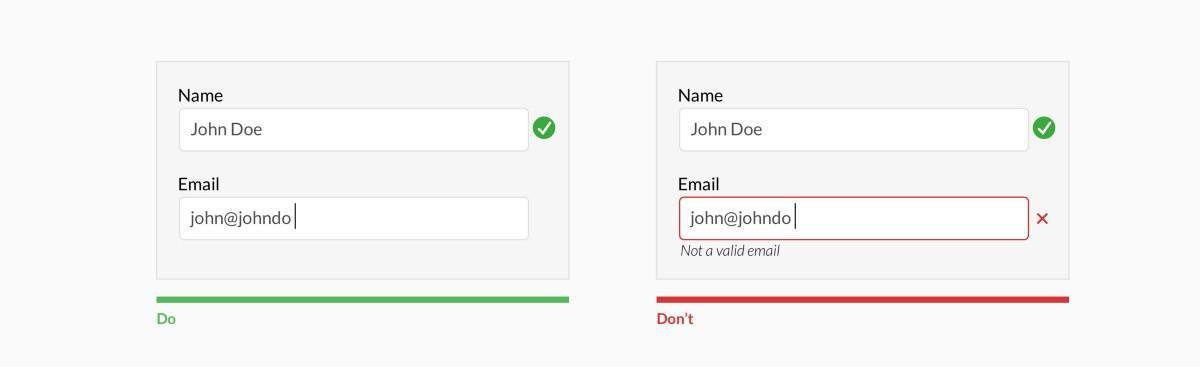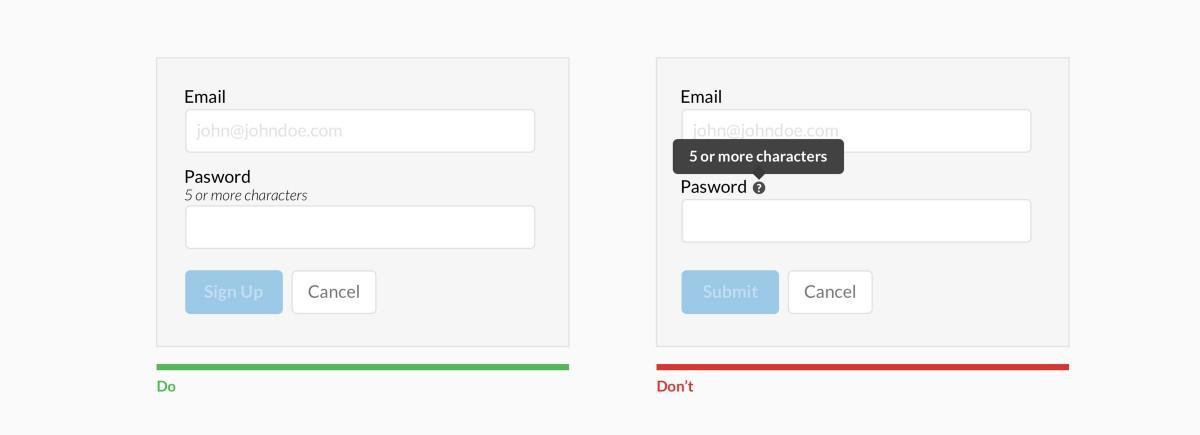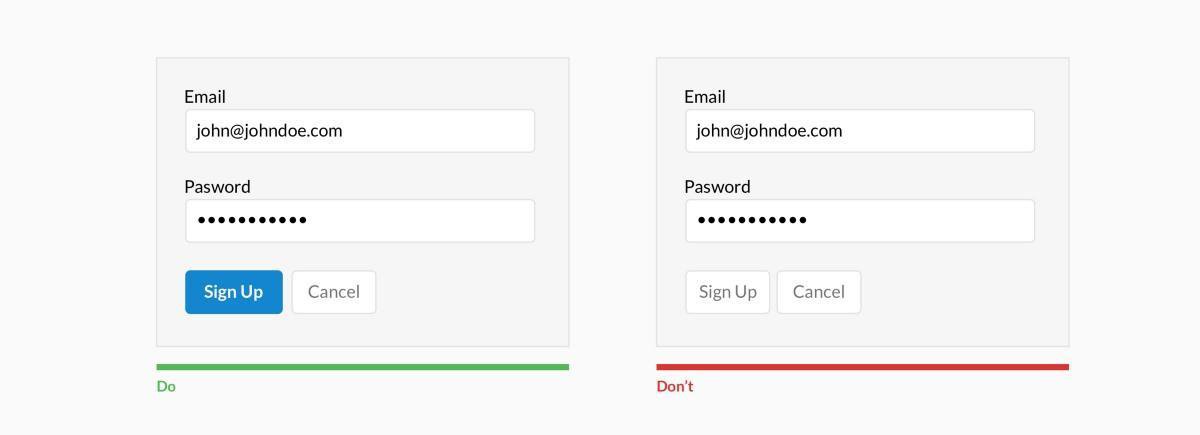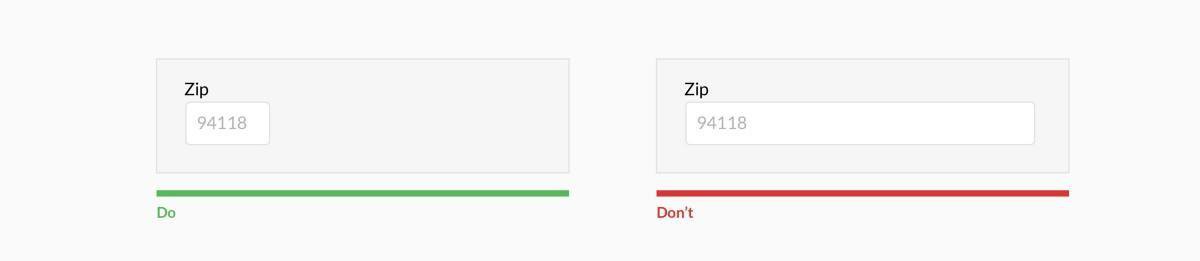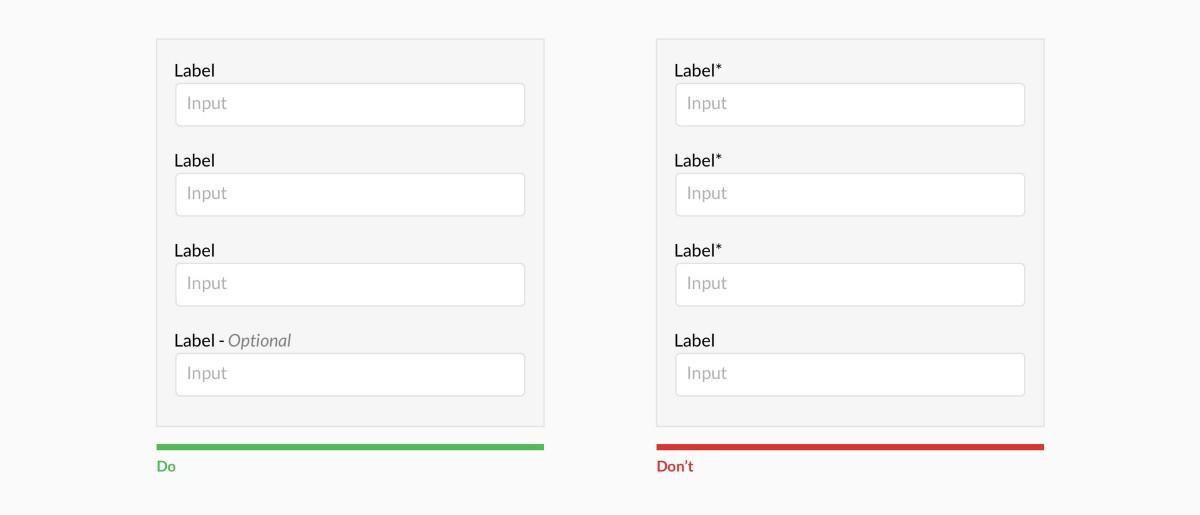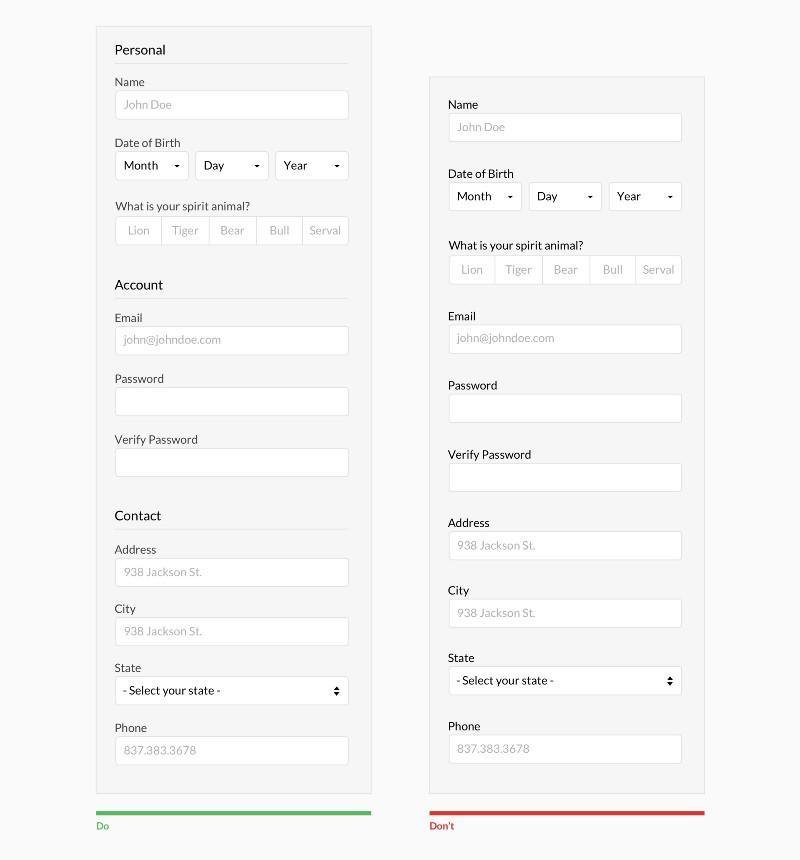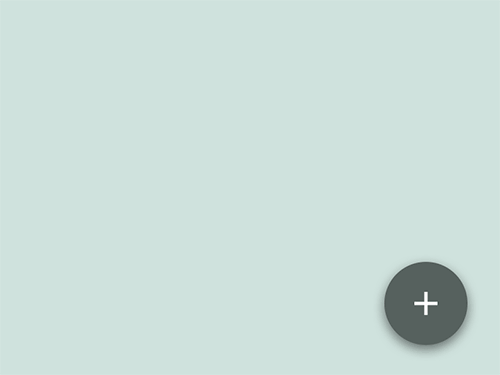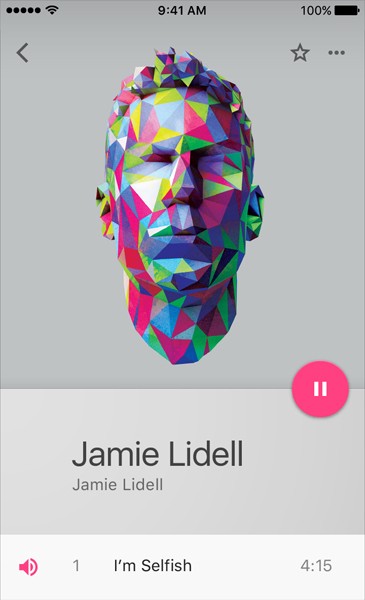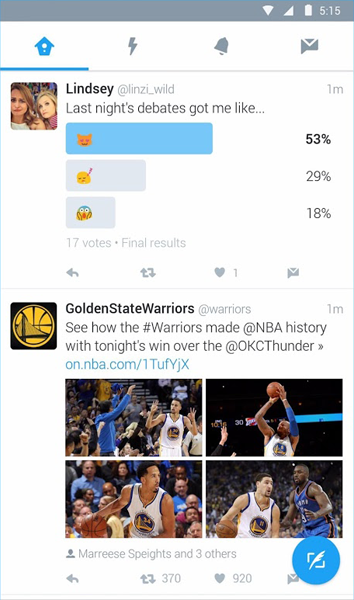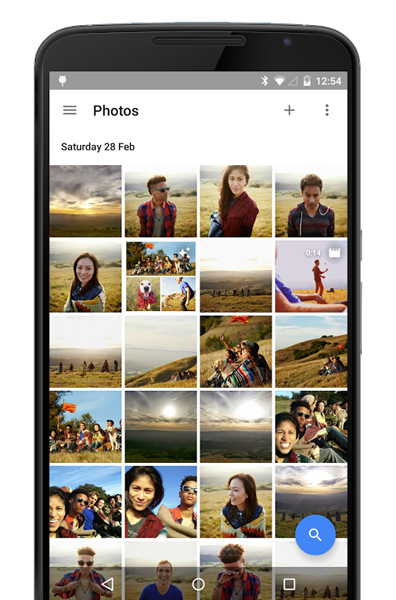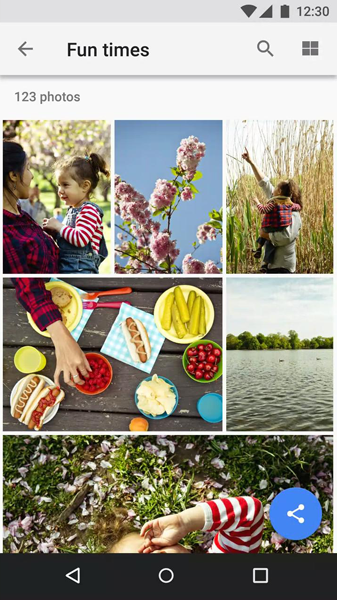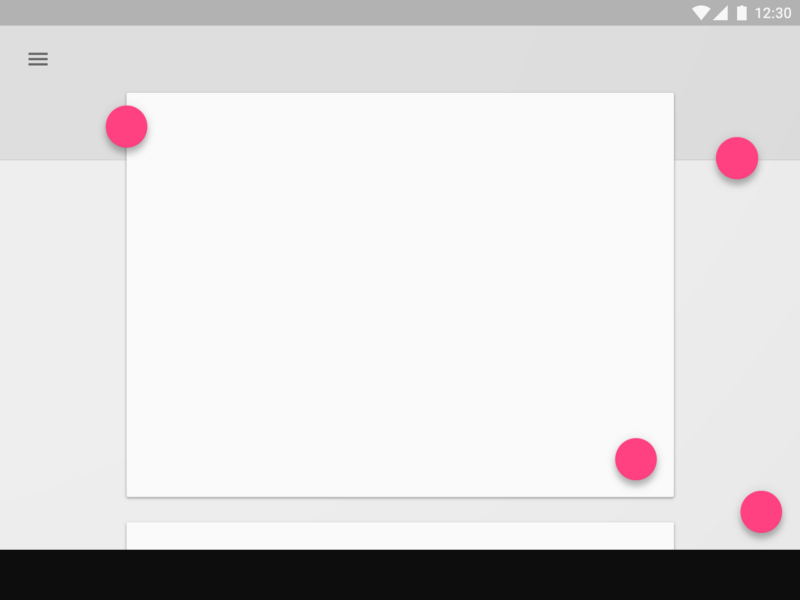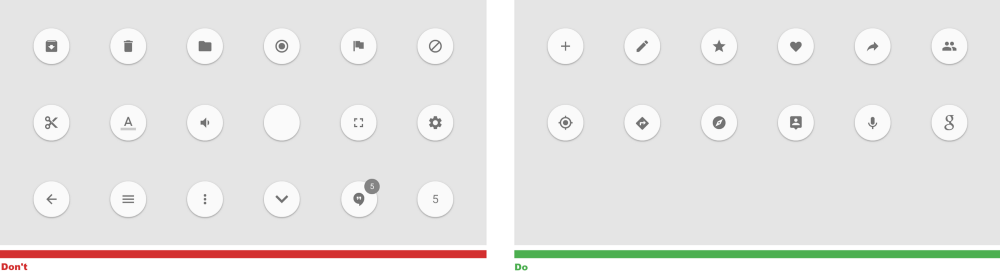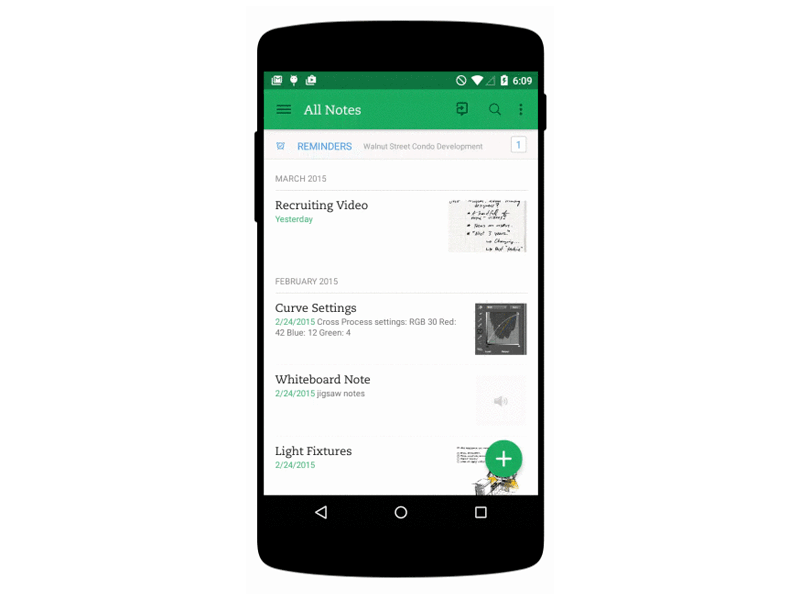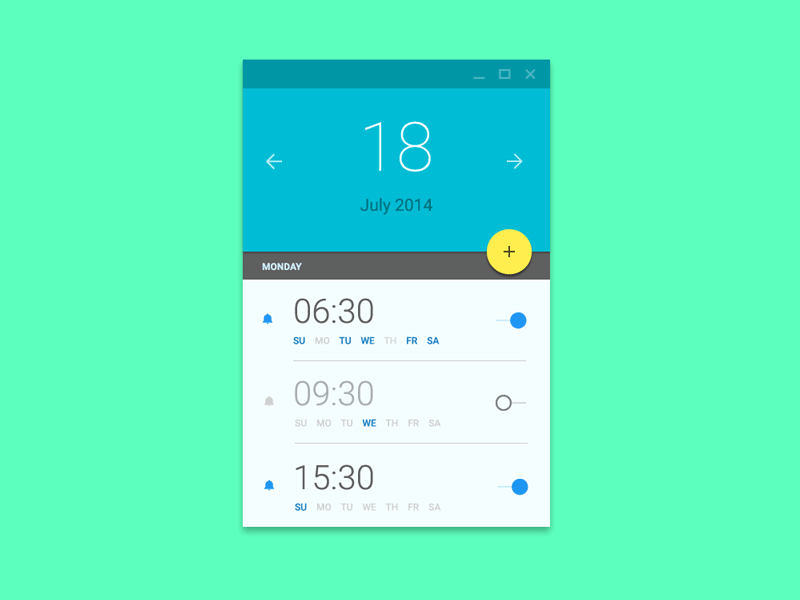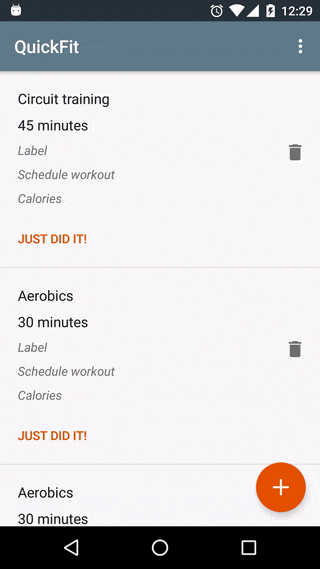悬浮按钮是 Material Design 语言的一个常用的控件,英文称为 Floating Action Button(FAB),通常用于 Android 手机端界面的按钮,它的特色之处就是会有一个下阴影,从而让它看起来就像悬浮在 UI 界面上面。悬浮按钮在 Android UI 交互中最关键的元素之一,在用户流程中至关重要。悬浮按钮非常的易用,但是要正确的使用它,还得遵循一些基本的原则。
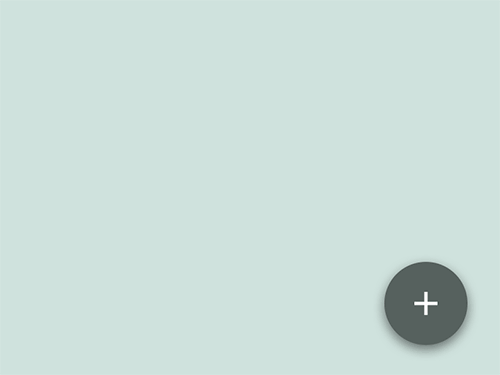
在今天的文章中,你会找到下面问题的答案:
·什么时候适合使用悬浮按钮?
·悬浮按钮的最佳实践有哪些?
·悬浮按钮要如何同动效结合起来优化用户体验?
什么时候适合使用悬浮按钮
A、执行关键的操作
悬浮按钮通常用来承载相关度最高、最常用、最重要的操作。通常,在应用中,它应该承载特征性的操作,核心功能,就像下面的例子一样:
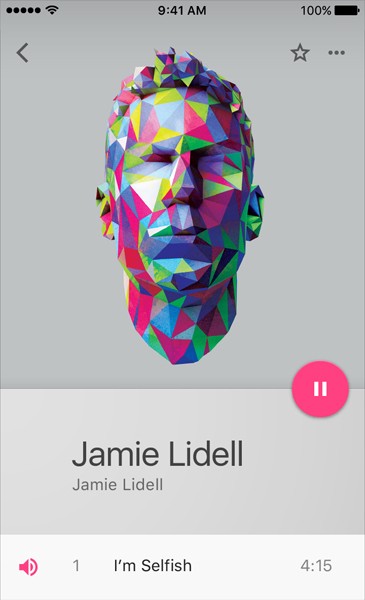
悬浮按钮用来触发应用中的主操作。屏幕上的暂停/播放交互使用悬浮按钮来触发,说明这个应用是一个音乐播放器。
B、作为引导工具
悬浮按钮还可以为用户提供下一步的提示和引导。Google 的研究表明,当面对不熟悉的界面之时,许多用户都倾向于点击悬浮按钮来探索,获取引导。因此,悬浮按钮在功能上有类似路标的属性。
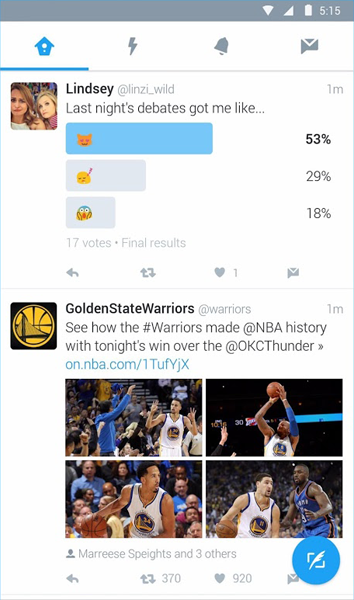
Twitter 就将发推功能做成了悬浮按钮。
C、并不是每屏都需要悬浮按钮
悬浮按钮色彩显眼,高亮,非常抓人眼球。当你打开界面的时候,想要不去注意到它都不行,因为它太明显了。但是,并不是每个界面都需要悬浮按钮,因为不是每屏都有标志性的、重要的操作。
不要滥用悬浮按钮,它只为了关键操作而存在!
Android 系统中 Google Photos 应用就是一个典型的案例。当你打开它的图库的时候,首先映入眼帘的是用于搜索的悬浮按钮,这个时候,悬浮按钮存在2个关键的问题:
·对于绝大多数的用户而言,搜索是非主要交互。首要的操作是浏览图片,所以此处并不需要悬浮按钮。
·悬浮按钮会分散用户的注意力。
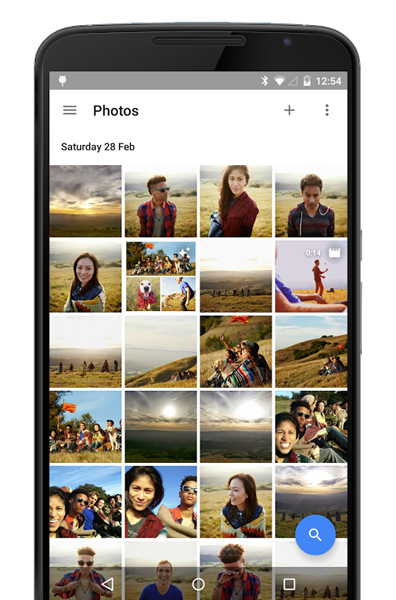
小贴士:判断一个界面的主要操作其实并没有看起来那么简单。为了简化任务,并且考量你是否需要悬浮按钮,可以参考这个“五分钟规则”:如果你花费了5分钟还没找到这一屏的主要操作,那么这说明这一屏不需要悬浮按钮。
悬浮按钮最佳实践
A、避免出现“迷之导航”
实际上我们这里说的迷之导航指的是“Mystery meat navigation”,通常简称为MMN,这句讽刺式的术语源于Web Pages That Suck 的站长 Vincent Flanders,指的是那些难于被发现、目的不明、只有当光标移动到其上才能发现、直到打开才知道其内容的“隐藏式”链接。
实际上,悬浮按钮所存在的问题和MMN有点相似,它是一个典型的图标式按钮,并不包含文字标签来说明其功能,而通用的、普遍被认识的图标始终是少数。举个例子,下面的按钮是什么功能?
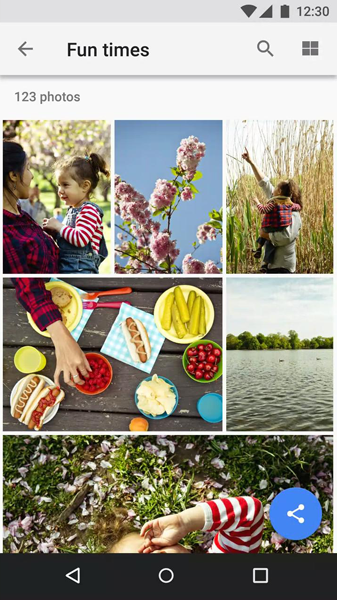
有人能猜出它与分享相关,那么它的分享功能具体是指向什么地方,有什么效果,你能确知么?你想要知道,就必须点击它。的确,点击这些按钮来发现其功能,耗费的时间非常短,风险也不高,但是这终究是一种认知负担,不是吗?最麻烦的地方在于,用户必须记住它的功能才行。
将所有的的这些图标和相应的APP都记住,这个工作量可不小。
当然,使用图标式的按钮本身并不存在问题,前提是,APP的上下文环境要明晰,用户才能够清晰判断按钮的含义和功能。举个例子,你使用的是笔记类应用,很明显,主要的功能是记录、查看笔记。那么这个时候,悬浮按钮上的笔的图标,所表达的含义就很清晰了。
B、一屏只使用一个悬浮按钮
悬浮按钮在界面中是突出的,也是最具有侵略性的,所以要么只使用一个悬浮按钮,要么干脆别用。
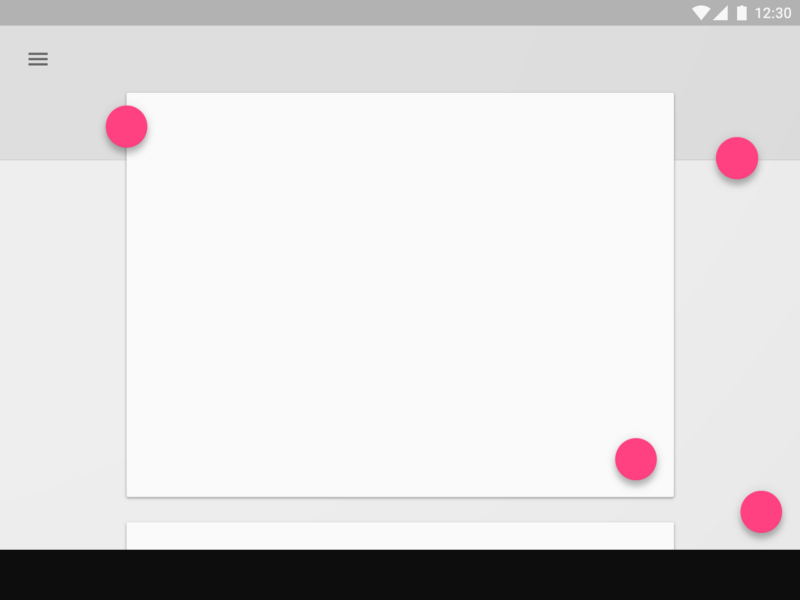
C、悬浮按钮只承载正向操作
由于悬浮按钮通常承载的是主要的、有代表性的操作,通常它应该是个积极正向的交互,比如创建、分享、探索等。唯一的悬浮按钮不应该执行破坏性的操作,比如删除、归档。它不应该是非特定的操作,或者是不完整的交互,比如剪切和粘贴是一组组合交互,它们应该存在于菜单栏当中,而非悬浮按钮中。
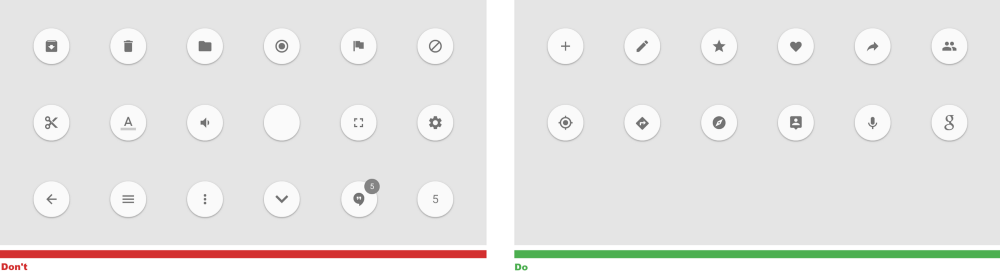
Material Design 的设计规范中对于悬浮按钮所承载交互和图标有指引说明。
悬浮按钮和动效
悬浮按钮本身非常灵活,它可以扩展、变形,也可以给予反馈。
A、扩展为一系列操作
在某些情况下,点击悬浮按钮可以扩展出其他的常用操作(就像 Evernote这样)。通过扩展,用一组相关、常用的悬浮按钮来替代原来的单一交互,这样是可行的,它们是一体的,可展开也能收纳,不常驻,这和前面所提到的原则并不冲突。
不过,这样的设计要注意几点:
·这些操作必须与开始的总悬浮按钮是关联起来的,它们是一体的,不要把展开后的按钮视为单独的存在。
·作为一般规则,这组拓展出来的按钮不应少于3个,不能多余6个,否则违反了作为悬浮按钮的快速、高效的原则。
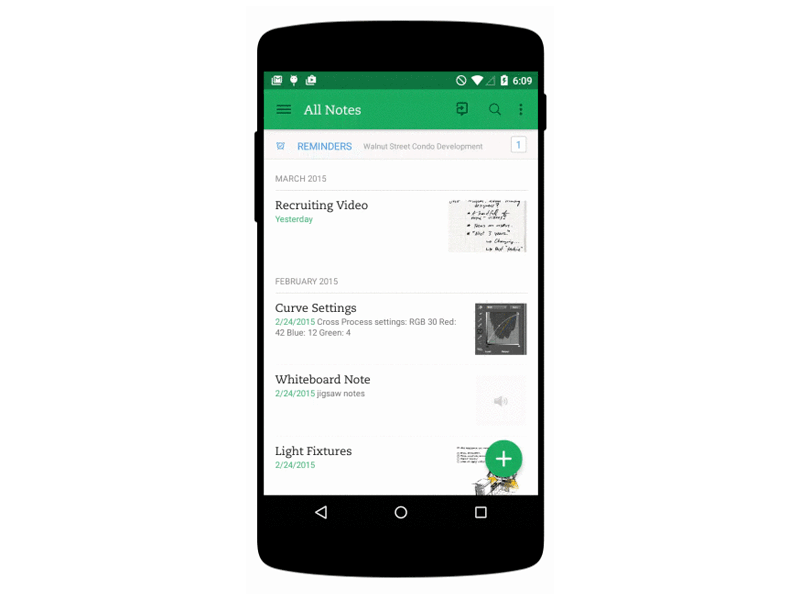
B、悬浮按钮变形为新的界面
悬浮按钮可以不一直都为按钮形态,借助动效它能够延伸到整个屏幕,变为独立的界面。
悬浮按钮能够作为界面转化的中间枢纽。
当悬浮按钮变形为界面的时候,它阐明了前后界面之间的逻辑关系,就像下面的案例:
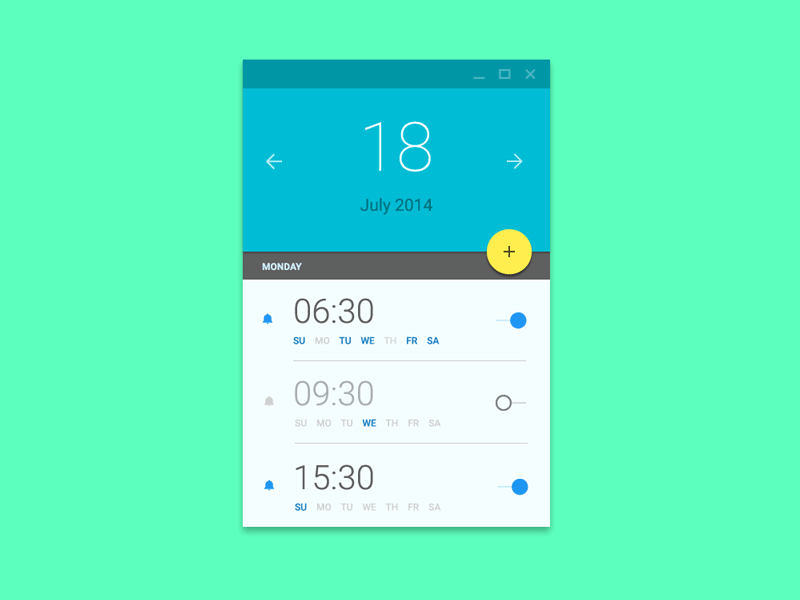
C、滚动的时候隐藏悬浮按钮
为了便于用户在滚动的过程中阅读内容,悬浮按钮可以在滚动界面的时候,隐藏起来。
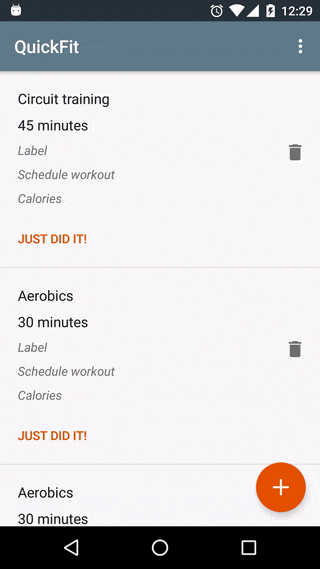
Medium 的 Android 版客户端当中,就是这么使用悬浮按钮的,当滚动到文章底部的时候,悬浮按钮会再次出现。实际上,他们的网页端也采用了类似的设计模式。
结语
悬浮按钮看起来很简单,但是要在APP设计的时候正确使用,还是要注意细节、场景和用户需求的。正确使用悬浮按钮,会有事半功倍的效果。
作者:Nick Babich
原文:https://uxplanet.org/floating-action-button-in-ux-design-7dd06e49144e